GÜNCELLEME: Google , 11 Mayıs'ta üçüncü taraf arama kaydına sert önlemler alıyor . Bu uygulamalar artık çalışmayacaktır, bu nedenle telefonunuzda yerleşik bir arama kaydedici yoksa şansınız kalmaz.
Bir Android telefonunuz olduğunda aramaları kaydetmek kolay olabilir. Ancak, Google'ın bunun için Android'in yerleşik araçlarını kullanmanıza izin verip vermeyeceği, nerede yaşadığınıza bağlıdır.
Google Play Store sayesinde pek çok alternatif seçeneğin yanı sıra, uygulamalar size hitap etmiyorsa denemek isteyebileceğiniz bazı harici yöntemler var.
- Android'de metin mesajları nasıl yedeklenir ve geri yüklenir : Hızlı bir kılavuz
- Google Haritalar ile mesafeyi nasıl ölçeceğinizi öğrenin
- Pixel 6'da 5G nasıl devre dışı bırakılır
İster daha sonra bir görüşmeden not almak isteyin, ister tam bir çeviri yazıya ihtiyacınız olsun, işte Android'de bir aramayı nasıl kaydedeceğiniz.
Android'de bir arama nasıl kaydedilir?
ÖNCE BUNU OKUYUN: Arama kaydınızın yasal olup olmadığını kontrol edin
Kayıt yapıyorsanız, aramadaki diğer katılımcılara önceden bilgi vermek her zaman iyi bir fikirdir. Ancak ABD'deyseniz, yasal nedenlerle tek taraflı bir devlette mi yoksa iki taraflı bir rıza durumunda mı yaşadığınızı bilmeniz gerekir.
Çoğu eyalet tek taraflı kuralları kullanır; bu, konuşmaya dahil olan bir kişinin kayıt hakkında bilgi sahibi olması gerektiği anlamına gelir. Gerekirse bu sadece sen olabilirsin.
Ancak California, Delaware, Florida, Illinois, Maryland, Massachusetts, Montana, Nevada, New Hampshire, Pensilvanya ve Washington'da kayıt yapmak için tüm arayanlardan izin almanız gerekir. Connecticut, elektronik kayıtlarla ilgili benzer kurallar kullanır, ancak bazı istisnalar vardır.
Birleşik Krallık'ta, kişisel kullanım için aramaları kaydetmek için izin almanız gerekmez. Ancak kayıtların paylaşılması veya yayınlanması izin gerektirir.
Yine de nerede yaşarsanız yaşayın, arama kaydı yapmadan önce bulunduğunuz yerdeki yasaların tam olarak ne olduğunu iki kez kontrol etmeye değer.
Google uygulamasıyla telefon
Bazı şanslı kullanıcılar, Phone by Google uygulamasını kullanarak telefon görüşmelerini kaydedebilir . Bu, Google Play Store'a göre yalnızca "uygulamanın önceden yüklenmiş olduğu bazı cihazlarda" mevcuttur, bu nedenle kullandığınız telefonun markası nedeniyle takılıp kalabilirsiniz.
Google Phone'un kayıt özellikleri de her pazarda mevcut değildir, bu nedenle bu talimatları izlemeye çalışır ve seçeneklerin mevcut olmadığını görürseniz kafanız karışmasın.
Google Telefon uygulamasında bir arama sırasında bir aramayı kaydetme
Zaten telefondayken bir aramayı kaydetmek istediğinize karar verirseniz, izlemeniz gereken birkaç adım vardır:
1. Devam eden arama ekranında siyah noktalı "Kaydet" düğmesine basın.
2. Kaydı bitirdiğinizde kırmızı "Durdur" düğmesine basın
Basit, değil mi? Bu seçeneğin yalnızca zaten bir görüşmedeyseniz ve arama beklemede, sessizde veya konferans arama modunda olmadığı sürece işe yaradığını unutmayın.
Bir kaydı dinlemek istediğinizde, En Son veya Geçmiş sekmesine gidin, bir arama seçin ve " Oynat " düğmesine dokunun.
Google Telefon uygulamasında otomatik kaydı ayarlama
Google'ın Telefon uygulaması, tüm numaralardan veya belirttiğiniz numaralardan gelen aramaları sizin için otomatik olarak da kaydedebilir. Bunu şu şekilde ayarlayabilirsiniz:
1. Telefon uygulamasında, sağ üstteki üç dikey noktaya dokunun, ardından " Ayarlar " ı ve ardından " Çağrı kaydı " nı seçin
2. " Her zaman kaydet " seçeneğini bulun . Burada artık " Rehberinizde olmayan numaralar " seçeneğini seçebilirsiniz.
3. " Her zaman kaydet " seçeneğini seçin
Kaydetmek istediğiniz kişileri belirtmek için:
1. Arama kaydı menüsünde " Her zaman kaydet " seçeneğini bulun ve " Seçili numaralar " ı seçin.
2. " Her zaman seçilen numaraları kaydet " seçeneğini seçin. Ancak bu, siz bazı sayılar seçene kadar hiçbir şey yapmaz.
3. " + " düğmesine dokunun. Bu, aramaları her zaman kaydetmek için bir kişi seçmenize izin verecektir. Birini seçtikten sonra, " Her zaman kaydet" e dokunun . Eklemek istediğiniz her kişi için bu adımı tekrarlayın.
Google Voice uygulamasıyla aramaları kaydetme
Google Phone uygulaması bölgenizde arama kaydı sunmuyorsa, telefon numaranıza birden fazla cihaz üzerinden erişmenizi sağlayan Google Voice, yalnızca size gelen aramaları kaydetmenize olanak tanır.
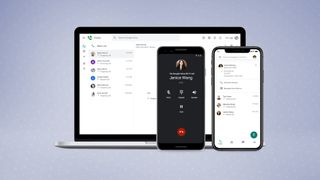
Bu yöntemi kullanmak için önce Google Voice'a bir hesap kaydedin, ardından aşağıdaki adımları izleyin.
1. "Ayarlar" menüsüne gidin , ardından " Çağrılar ve Gelen arama seçenekleri "ni etkinleştirin. Bu, arama sırasında tuş takımı düğmelerine basarak ekstra seçeneklere erişmenizi sağlar.
2. Bir çağrı alırken, kaydı etkinleştirmek için tuş takımındaki " 4 " tuşuna basın. Ardından otomatik bir ses size ve diğer kişiye kaydın başladığını bildirir.
3. Görüşme bitmeden kaydı bitirmek isterseniz, " 4 " tuşuna tekrar basın.
4. Kayıt dosyası Google Voice uygulamasının sesli mesajlar bölümünde bulunacak veya size e-posta ile gönderilecektir.
Diğer çağrı kayıt hizmetleri
Google Play Store'da düzinelerce ücretsiz ve ücretli arama kayıt uygulaması bulunmaktadır. En yüksek puan alanlardan bazıları, Appliqato'nun Otomatik Çağrı Kaydedicisini , NLL'nin Çağrı Kaydedici - ACR'sini ve lovekara'nın Çağrı Kaydedicisini içerir .
Bu uygulamaların sunamayacağı daha esnek kayıt seçeneklerine ihtiyaç duyduğunuz bir konumda olabilirsiniz. Bu size benziyorsa, RecordiaPro , Recordator veya diğer ücretli arama servislerine göz atın.
Bu hizmetlerin her ikisi de, yalnızca ihtiyacınız olan kayıt süresi için ödeme yapmanızı sağlayan kullandıkça öde paketleri sunar. Ardından, kaydetmek için bir arama ayarlarken belirli bir numarayı çevirirsiniz. Ardından, çevrimiçi hesabınızdan kayıtlarınıza erişebilir ve gerekirse bir deşifre talebinde bulunabilirsiniz.
Dış yöntemler
Tüm bu diğer yöntemler beğeninize göre çok karmaşıksa, o zaman her zaman harici donanıma başvurabilirsiniz.
Bu, görüşme sırasında telefonunuzu hoparlöre alıp başka bir cihazla kaydetmek kadar basit bir şey olabilir, ancak sizin için önemliyse en iyi kayıt kalitesini elde etmeniz pek olası değildir. Düzenli olarak kullandığım bir seçenek, Olympus TP8 (yeni sekmede açılır) gibi bir telefon alıcı mikrofonu .

Bu, bilgisayar veya diktafon gibi bir 3,5 mm mikrofon bağlantı noktasına takılır ve ardından kulağınıza oturur ve siz konuşmanızı normal şekilde yürütürken sesi kaydeder. Çoğu kullanıcı için satın alınması çok özel bir araçtır, ancak işi ucuza ve etkili bir şekilde yapar.
Android telefonların kullanımıyla ilgili daha fazla tavsiye için Android önbelleğinin nasıl temizleneceği , Android uygulamalarının nasıl güncelleneceği veya Android'de nasıl ekran görüntüsü alınacağı ile ilgili kılavuzlarımıza göz atın . Veya kendinizi cesur hissediyorsanız, Android'in yakında çıkacak olan sürümünü deneyebilmeniz için Android 12 beta 1'i nasıl indireceğinizi gösterebiliriz .
